विषयसूची:
- आपूर्ति
- चरण 1: पृष्ठभूमि
- चरण 2: वायरिंग
- चरण 3: फर्मवेयर चमकाना
- चरण 4: ऐप में सेंसर को कॉन्फ़िगर करें
- चरण 5: डेमो
- चरण 6: प्रतिक्रिया

वीडियो: लोरा मेष सेंसर: 6 कदम
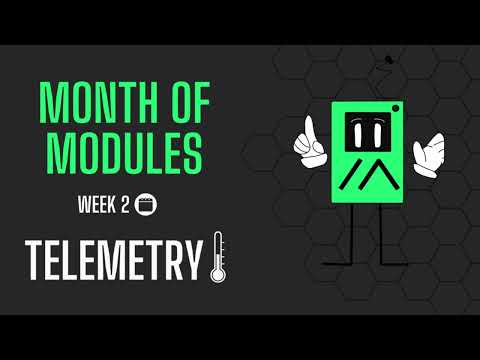
2024 लेखक: John Day | [email protected]. अंतिम बार संशोधित: 2024-01-30 09:20

यह रिपल लोरा मेश नेटवर्क पर श्रृंखला में तीसरा है, जो अब सेंसर नोड्स दिखा रहा है।
संदर्भ के लिए पिछले लेख देखें:
www.instructables.com/id/LoRa-Mesh-Radio/
www.instructables.com/id/LoRa-GPS-Tracker/
आपूर्ति
हार्डवेयर घटक यहां खरीदे जा सकते हैं:
लोरा मॉड्यूल के साथ एडफ्रूट फेदर:
द्विध्रुवीय एंटीना:
चरण 1: पृष्ठभूमि

अधिकांश Arduino सेंसर मॉड्यूल, जैसे तापमान, आर्द्रता, आदि, डिजिटल या एनालॉग GPIO पिन के माध्यम से पूछे जा सकते हैं। इस लेख के लिए मैंने एक लौ सेंसर पर परीक्षण किया है, जो एक डिजिटल पिन (जब सेंसर मान पोटेंशियोमीटर सेटिंग से ट्रिगर होता है) और एक एनालॉग पिन दोनों का उपयोग करता है।
सेंसर मॉड्यूल:
परियोजना के इस हिस्से का लक्ष्य समर्पित सेंसर नोड्स को रिपल लोरा जाल नेटवर्क में लाना है। आप या तो दूर से सेंसर की निगरानी कर सकते हैं, या एक कॉन्फ़िगर करने योग्य ट्रिगर स्थिति तक पहुंचने पर अलर्ट संदेश प्राप्त कर सकते हैं, जैसे कि एक लौ का पता लगाया जा रहा है, या गति का पता लगाया जा रहा है, आदि।
चरण 2: वायरिंग
वर्तमान में केवल दो बोर्ड प्रकार समर्थित हैं, निम्नलिखित पिनों के साथ जिन्हें सेंसर मॉड्यूल से जोड़ा जाना चाहिए:
एडफ्रूट पंख:
* एनालॉग पिन: A1 (gpio 15) -OR-
* डिजिटल पिन: 10
TTGO/HELTECH ESP32 लोरा मॉड्यूल:
* एनालॉग पिन: 39 -OR-
* डिजिटल पिन: 34
अधिकांश सेंसर मॉड्यूल 3.3Volt को स्वीकार कर सकते हैं, इसलिए आपको बस GND और VCC पिन को बोर्ड के GND और 3.3V पिन में भी वायर करना होगा।
चरण 3: फर्मवेयर चमकाना
इसके लिए आपको Arduino IDE स्थापित करना होगा, और लक्ष्य बोर्ड प्रकार के लिए समर्थन करना होगा।
इस जीथब पेज पर फर्मवेयर को फ्लैश करने के निर्देश हैं:
github.com/spleenware/ripple
'सेंसर नोड' लक्ष्यों में से एक चुनें। USB केबल के माध्यम से जुड़े बोर्ड के साथ, Arduino IDE में सीरियल मॉनिटर खोलकर परीक्षण करें कि फर्मवेयर ठीक है। सेंड लाइन में 'q' (बिना कोट्स के) एंटर करें और एंटर दबाएं। सीरियल मॉनीटर को "क्यू: …" से शुरू होने वाले टेक्स्ट के साथ जवाब देना चाहिए।
चरण 4: ऐप में सेंसर को कॉन्फ़िगर करें


सेंसर मॉड्यूल को कॉन्फ़िगर करने और उसकी निगरानी करने के लिए, आपको रिपल कमांडर ऐप इंस्टॉल करना होगा। वर्तमान में केवल Android समर्थित है। प्ले से डाउनलोड करें:
ऐप में दो लॉन्चर आइकन हैं। 'डिवाइस प्रावधान' केवल तब होता है जब आप अपना जाल नेटवर्क (पुनरावर्तक, सेंसर, गेटवे, आदि) स्थापित कर रहे होते हैं। सेंसर नोड्स को केवल एक अद्वितीय आईडी (2 और 254 के बीच) असाइन करने की आवश्यकता होती है, और उनकी एन्क्रिप्शन कुंजी उत्पन्न होती है। टूलबार पर बस 'नया' मेनू पर क्लिक करें, और सेंसर के लिए आईडी और नाम दर्ज करें, फिर सहेजें पर क्लिक करें। सेंसर अब मुख्य सूची में होना चाहिए।
सेंसर नोड्स के लिए, सेटअप करने के लिए अतिरिक्त कॉन्फ़िगरेशन पैरामीटर हैं। 'एडिट' (पेंसिल) आइकन पर टैप करें, और फिर सेंसर कॉन्फिगर स्क्रीन देखने के लिए अगली स्क्रीन में '…' बटन पर टैप करें। (ऊपर पहला स्क्रीन-शॉट)। यह सेंसर स्थापित करने के लिए है, इसे अपनी स्थिति की रिपोर्ट कैसे करनी चाहिए, और अलर्ट संदेश कैसे उत्पन्न करना चाहिए। कॉन्फिग पूरा होने के बाद, टॉप टूलबार में सेव मेनू पर टैप करें।
'प्रोग्रामर' स्क्रीन पर जाने के लिए दाईं ओर 'चिप' आइकन पर टैप करें। यूएसबी-ओटीजी केबल के माध्यम से सेंसर बोर्ड को एंड्रॉइड से कनेक्ट करें, फिर 'प्रोग्राम' बटन पर टैप करें। यदि सब ठीक हो जाता है, तो 'हो गया' कहने वाला एक संदेश होना चाहिए, और अब आप डिस्कनेक्ट कर सकते हैं।
एंड्रॉइड लॉन्चर से वापस बाहर निकलें, फिर मुख्य 'रिपल कमांडर' लॉन्चर आइकन पर टैप करें। यह ऐप का मुख्य यूआई है, जहां आप नेटवर्क में अन्य 'पेजर' उपयोगकर्ताओं (जो रिपल मैसेंजर ऐप का उपयोग करते हैं) के साथ चैट कर सकते हैं, साथ ही रिपीटर्स और सेंसर नोड्स जैसे अपने विशेष नोड्स की निगरानी कर सकते हैं। सूची में एक सेंसर नोड पर टैप करें, और आपको डिवाइस की स्थिति स्क्रीन देखनी चाहिए (ऊपर दूसरा स्क्रीन-शॉट देखें)।
चरण 5: डेमो

यहां अलर्ट स्थिति को सक्रिय करने वाले फ्लेम सेंसर और अलर्ट प्राप्त करने वाले होम नोड का प्रदर्शन है।
ध्यान दें कि अलर्ट एक ऐसी स्थिति का प्रतिनिधित्व करते हैं जो एक बीत चुके समय के बाद या तो मैन्युअल रूप से या स्वचालित रूप से 'रीसेट' हो जाती हैं। यहां दिखाई गई स्क्रीन अलर्ट स्थिति को मैन्युअल रूप से रीसेट करने के लिए "अलर्ट रीसेट करें" बटन प्रदान करती है।
उत्पन्न अलर्ट संदेश होम नोड बोर्ड बजर को ध्वनि देगा, और संदेश 'इतिहास' टैब में होगा।
चरण 6: प्रतिक्रिया
यह क्षमता, जिसमें सेंसर दूरस्थ राज्यों की रिपोर्ट करते हैं, और अलर्ट उत्पन्न करना इन लंबी दूरी के IOT नेटवर्क के लिए एक अत्यंत उपयोगी विशेषता का प्रतिनिधित्व करता है। मैं यह सुनकर काफी उत्साहित हूं कि इस नई क्षमता के साथ क्या किया जा सकता है और इसने कैसे काम किया है। और, हमेशा की तरह, मैं यह जानने के लिए उत्सुक हूं कि क्या अभी भी कोई समस्या है जिसे दूर करने की आवश्यकता है।
सादर, स्कॉट पॉवेल।
सिफारिश की:
एलईडी मेष टैग टूल: 22 कदम

एलईडी मेश टैग टूल: - मूव मेश टैग का उपयोग करता है- फिलिप्स ह्यू लाइट्स- वुडन केस (लेजर कट)
लोरा के साथ ग्रीनहाउस को स्वचालित करना! (भाग १) -- सेंसर (तापमान, आर्द्रता, मिट्टी की नमी): 5 कदम

लोरा के साथ ग्रीनहाउस को स्वचालित करना! (भाग १) || सेंसर (तापमान, आर्द्रता, मिट्टी की नमी): इस परियोजना में मैं आपको दिखाऊंगा कि कैसे मैंने ग्रीनहाउस को स्वचालित किया। इसका मतलब है कि मैं आपको दिखाऊंगा कि मैंने ग्रीनहाउस कैसे बनाया और कैसे मैंने बिजली और स्वचालन इलेक्ट्रॉनिक्स को तार-तार कर दिया। इसके अलावा, मैं आपको दिखाऊंगा कि कैसे एक Arduino बोर्ड प्रोग्राम करना है जो L का उपयोग करता है
सेंसर नोड के साथ ESP32 लोरा थिंग्सपीक गेटवे: 9 कदम

सेंसर नोड के साथ ESP32 लोरा थिंग्सपीक गेटवे: इस IoT प्रोजेक्ट में, मैंने ESP32 लोरा गेटवे & कुछ किलोमीटर की दूरी से वायरलेस तरीके से पढ़ने वाले सेंसर की निगरानी के लिए ESP32 लोरा सेंसर नोड भी। प्रेषक DHT11 सेंसर का उपयोग करके आर्द्रता और तापमान डेटा पढ़ेगा। फिर यह संचारित
E32-433T लोरा मॉड्यूल ट्यूटोरियल के साथ ESP32 - लोरा अरुडिनो इंटरफेसिंग: 8 कदम

E32-433T लोरा मॉड्यूल ट्यूटोरियल के साथ ESP32 | लोरा अरुडिनो इंटरफेसिंग: अरे, क्या चल रहा है, दोस्तों! यहाँ CETech से आकर्ष। मेरा यह प्रोजेक्ट eByte से E32 LoRa मॉड्यूल को इंटरफेस कर रहा है जो Arduino IDE का उपयोग करते हुए ESP32 के साथ एक उच्च शक्ति वाला 1-वाट ट्रांसीवर मॉड्यूल है। हमने अपने पिछले ट्यूटोरियल में E32 के काम को समझा
लोरा पर घरेलू उपकरणों को नियंत्रित करें - होम ऑटोमेशन में लोरा - लोरा रिमोट कंट्रोल: 8 कदम

लोरा पर घरेलू उपकरणों को नियंत्रित करें | होम ऑटोमेशन में लोरा | लोरा रिमोट कंट्रोल: इंटरनेट की मौजूदगी के बिना लंबी दूरी (किलोमीटर) से अपने बिजली के उपकरणों को नियंत्रित और स्वचालित करें। लोरा के माध्यम से यह संभव है! अरे, क्या चल रहा है दोस्तों? यहाँ CETech से आकर्ष। इस PCB में OLED डिस्प्ले और 3 रिले भी हैं जो एक
